5、单击左侧的“保护文档”

6、从弹出菜单中选择“使用密码加密”

7、输入文件的密码
系统将提示你再次输入相同的密码,然后单击“确定”。退出此文件后,你必须输入相同密码才能重新打开它。请确保将此密码存储在单独的安全位置。

不过,你还没有完全完成。Microsoft Office加密的一个缺陷是,最近打开的文件的未加密版本可能仍存储在计算机的临时内存中。在对文件进行加密后,你会想清除它。
1、单击“开始”按钮

5、单击左侧的“保护文档”

6、从弹出菜单中选择“使用密码加密”

7、输入文件的密码
系统将提示你再次输入相同的密码,然后单击“确定”。退出此文件后,你必须输入相同密码才能重新打开它。请确保将此密码存储在单独的安全位置。

不过,你还没有完全完成。Microsoft Office加密的一个缺陷是,最近打开的文件的未加密版本可能仍存储在计算机的临时内存中。在对文件进行加密后,你会想清除它。
1、单击“开始”按钮



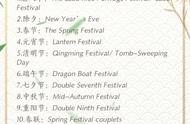



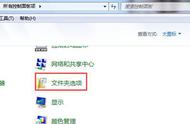
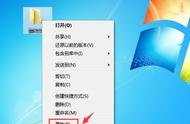








Copyright © 2018 - 2021 www.yd166.com., All Rights Reserved.